Actieve ruisonderdrukking en transparantiemodus van Beats Studio Buds, Beats Studio Buds + en Beats Fit Pro
Beats Studio Buds, Beats Studio Buds + en Beats Fit Pro hebben drie luistermodi: actieve ruisonderdrukking, transparantiemodus en uit. Je kunt schakelen tussen deze modi, afhankelijk van hoeveel je van je omgeving wilt horen.
Wat zijn actieve ruisonderdrukking en de transparantiemodus?
Bij actieve ruisonderdrukking detecteren naar buiten gerichte microfoons externe geluiden, die je Beats Studio Buds, Beats Studio Buds + en Beats Fit Pro vervolgens met antigeluid tegengaan. Hierdoor onderdrukken ze externe geluiden voordat je ze hoort. Een naar binnen gerichte microfoon luistert binnenin je oor naar ongewenste interne geluiden, die je Beats Studio Buds, Beats Studio Buds + en Beats Fit Pro ook tegengaan met antigeluid.
De transparantiemodus laat geluid van buitenaf toe, zodat je kunt horen wat er om je heen gebeurt.
Schakelen tussen luistermodi
Je kunt rechtstreeks vanaf je Beats Studio Buds, Beats Studio Buds + of Beats Fit Pro tussen luistermodi schakelen, maar je kunt ook je iOS- of iPadOS-apparaat, je Apple Watch of je Mac gebruiken. Wanneer je tussen de modi schakelt, hoor je een geluid.
Wanneer je iOS, iPadOS, watchOS of macOS gebruikt om te schakelen tussen luistermodi, wordt actieve ruisonderdrukking vermeld als 'Ruisonderdrukking'.
Houd de Beats-logoknop op een van de oortjes ingedrukt totdat je een geluid hoort.
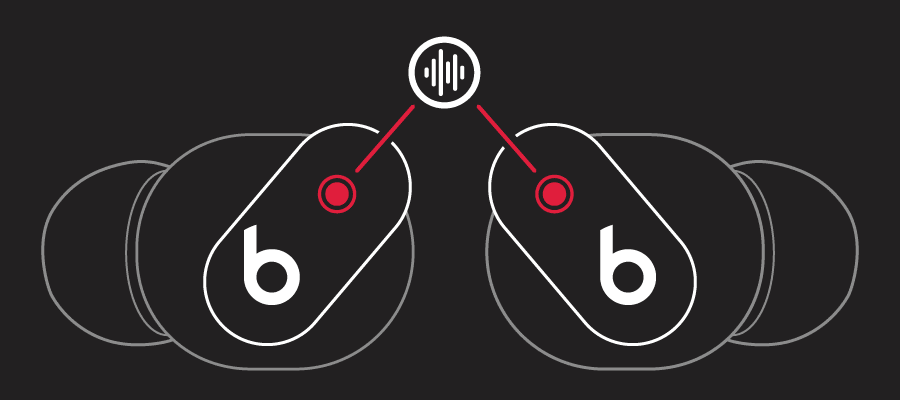
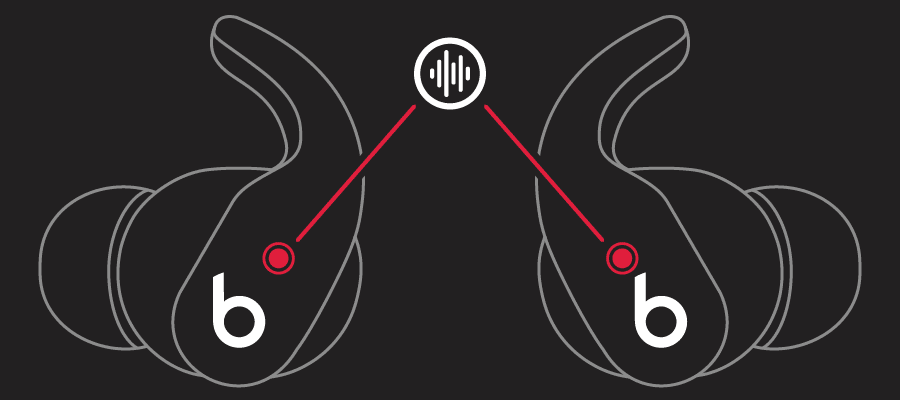
Als je beide Beats Studio Buds, Beats Studio Buds + of Beats Fit Pro draagt, houd je de Beats-logoknop op een van beide oortjes ingedrukt om te schakelen tussen actieve ruisonderdrukking en de transparantiemodus. In Instellingen kun je aanpassen tussen welke modi je kunt schakelen (actieve ruisonderdrukking, transparantiemodus en uit).
Schakelen tussen modi op je iOS- of iPadOS-apparaat
Terwijl je je Beats Studio Buds, Beats Studio Buds + of Beats Fit Pro draagt, houd je de volumeknop ingedrukt totdat je de extra regelaars ziet.
Tik op de in de linkerbenedenhoek.
Tik op 'Ruisonderdrukking', 'Transparantie' of 'Uit'.
Je kunt ook schakelen tussen luistermodi in Instellingen:
Ga op je iOS- of iPadOS-apparaat naar 'Instellingen' > 'Bluetooth'.
Tik op de naast je Beats Studio Buds, Beats Studio Buds + of Beats Fit Pro in de lijst met apparaten.
Tik onder 'Ruisbeheersing' op 'Ruisonderdrukking', 'Transparantie' of 'Uit'.
Schakelen tussen modi op je Apple Watch
Tik terwijl je luistert naar audio via je Apple Watch op het .
Tik op 'Ruisonderdrukking', 'Transparantie' of 'Uit'.
Schakelen tussen modi op je Mac
Klik terwijl je Beats Studio Buds, Beats Studio Buds + of Beats Fit Pro verbonden zijn met je Mac op de in de menubalk van je Mac.*
Kies je Beats Studio Buds, Beats Studio Buds + of Beats Fit Pro en kies vervolgens 'Ruisonderdukking', 'Transparantie' of 'Uit'.
* Als je de volumeregeling niet ziet in de menubalk, lees je hier hoe je deze toevoegt.
